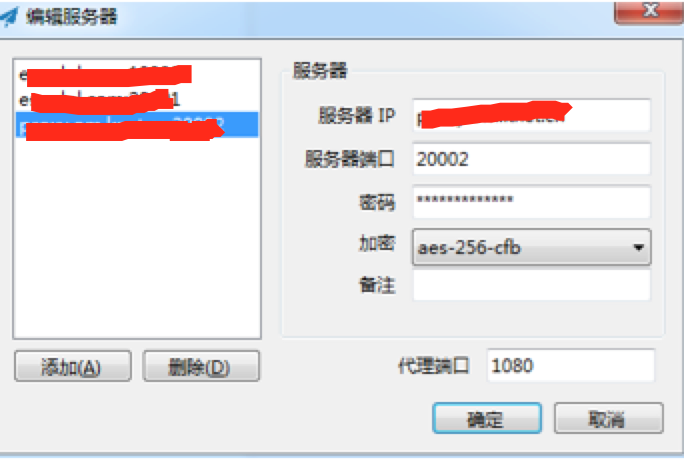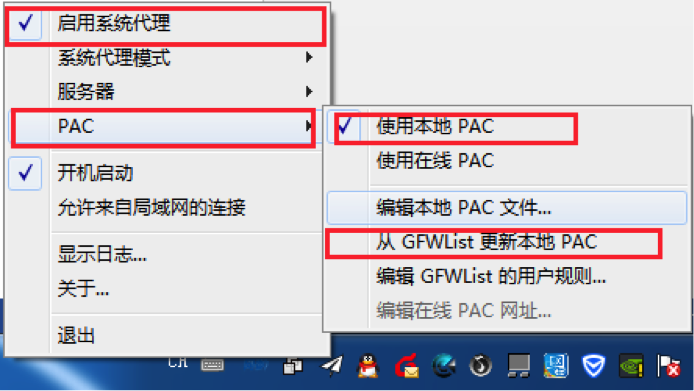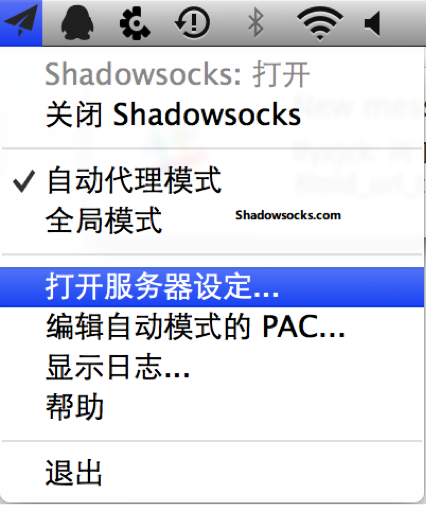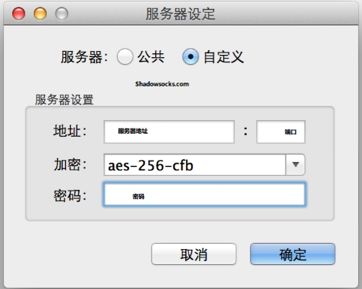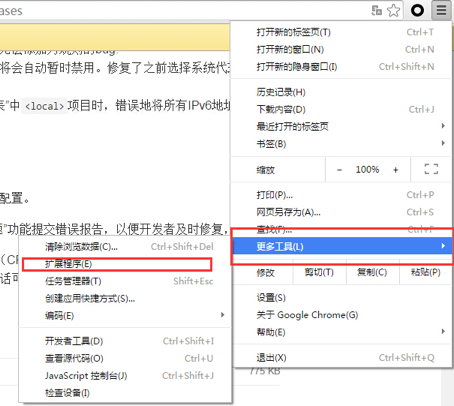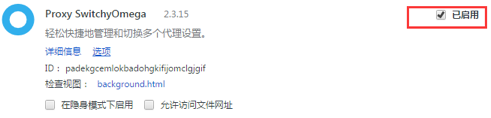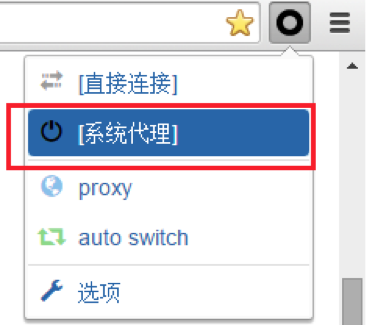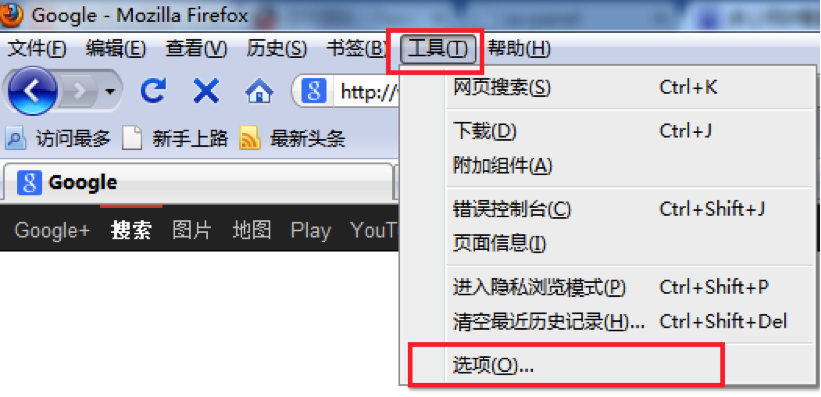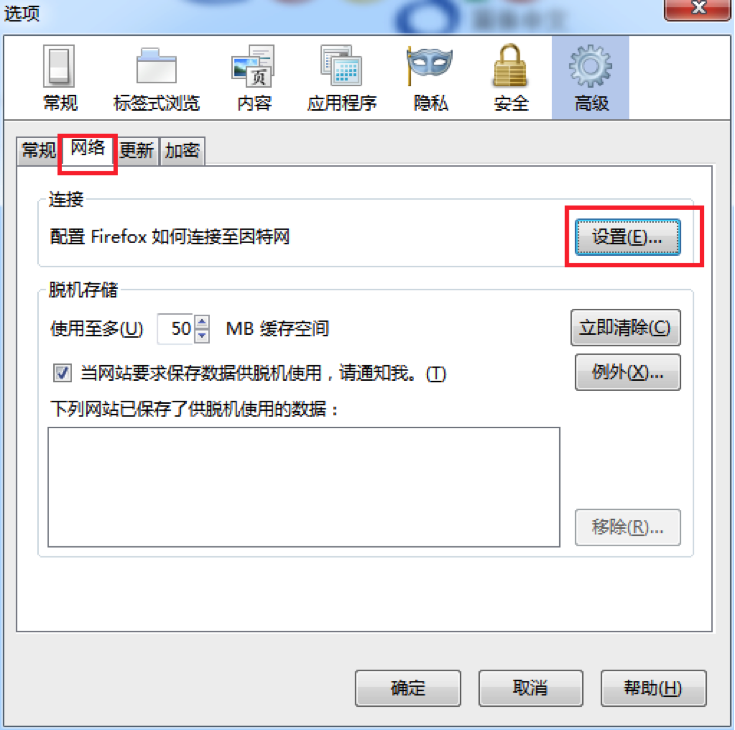Shadowsocks账户密码信息
服务器IP:$IP
服务器端口:$PORT
密 码:passwd
加 密:aes-256-cfb
Windows下设置shadowsocks科学上网
下载shadowsocks-gui工具
将压缩包解压,双击Shadowsocks.exe打开,配置 Shadowsocks 相关信息,点击确定
在屏幕右下角通知栏找到Shadowsocks图标(纸飞机图形),右键选择PAC,勾选使用本地PAC,从GFWlist更新本地PAC,勾选启用代理即可,注:GFWlist提示更新成功才可以
验证是否设置成功
如果此时使用IE,直接在IE地址栏输入www.google.com,并成功打开网页说明已经设置成功,如使用非IE内核浏览器,入google浏览器,firefox浏览器,请看后面设置介绍
OS X 下设置shadowsocks科学上网
Mac 下使用极其方便,因为 GUI 已经集成了系统 Pac,所以无需设置任何科学上网的姿势,直接运行shadowsocks,输入配置信息,保存运行后,即可在所有浏览器里直接科学上网,如图:
验证是否设置成功
打开浏览器在地址栏输入www.google.com,并成功打开网页说明已经设置成功,如使用非IE内核浏览器,如google浏览器,firefox浏览器,请看后面设置介绍
谷歌浏览器使用shadowsocks科学上网
点击下面链接,下载SwitchyOmega.crx扩展代理程序
https://github.com/FelisCatus/SwitchyOmega/releases/download/v2.3.15/SwitchyOmega.crx
点开google浏览器,点击右上方自定义及控制Coogle Chrome图标,如下图
选择更多工具,扩展程序,点击左键进入
找到Proxy SwitchyOmega,将其拖进扩展程序页面点击添加,勾选已启用,退出浏览器,重新打开
这时会看到谷歌浏览器右上角多出一个圆圈图标,这个就是Proxy SwitchyOmega,鼠标左键点击它,然后选择系统代理即可
验证是否设置成功
此时在google浏览器输入www.google.com,并成功打开网页,证明已经设置成功
FireFox浏览器使用shadowsocks科学上网
打开firefox浏览器,找到左上方工具栏,点击工具按钮,并选中选项,用鼠标左键点击
用鼠标左键点击网络选项,找到配置firfox如何连接至因特网,点击设置按钮
在连接设置下,找到使用系统代理设置,点击确定即可
验证是否设置成功
此时在firefox浏览器输入www.google.com,并成功打开网页,证明已经设置成功